Der Schutz sensibler Dateien und Ordner auf einem PC mit einem starken Passwort ist sehr wichtig, um Ihre wichtigen Daten vor anderen zu schützen. Leider lässt Windows 8 es nicht zu, eine Datei oder einen Ordner mit einem Passwort zu schützen. Aber zum Glück gibt es einige fantastische kostenlose Tools, um Ordner auf einem Windows 8-PC mit einem Passwort zu schützen.
Sicherer Ordner ist die ideale kostenlose Software, um Ihre Dateien und Ordner auf dem Betriebssystem Windows 8 zu sichern. Das Tool bietet auch AES 256-Bit-Verschlüsselungsschutz.
So verwenden Sie den sicheren Ordner, um Ordner in Windows 8 mit einem Kennwort zu schützen:
Schritt 1: Laden Sie den sicheren Ordner hier herunter. Die Setup-Datei für den sicheren Ordner wird in einer ZIP-Datei geliefert. Sie müssen das Paket also zuerst mit Hilfe der in Windows 8 verfügbaren nativen Extraktionsfunktion entpacken. Sie können auch 7-Zip (kostenlos) oder ein anderes Dienstprogramm für diesen Job verwenden.
Doppelklicken Sie nach dem Entpacken auf die Setup-Datei und befolgen Sie die Anweisungen auf dem Bildschirm, um die Installation abzuschließen.
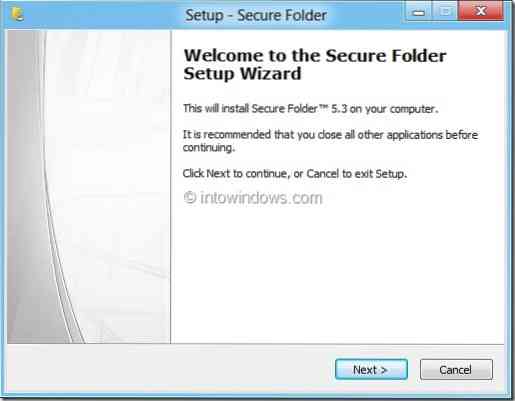
Schritt 2: Doppelklicken Sie auf dem Desktop auf die Verknüpfung für den sicheren Ordner oder suchen Sie im Startbildschirm nach dem Eintrag für den sicheren Ordner, um ihn zu starten.
Schritt 3: Beim ersten Durchlauf werden Sie aufgefordert, ein neues Passwort, eine E-Mail-ID und einen Hinweis für das Passwort einzugeben. Die E-Mail-ID kann verwendet werden, wenn Sie Ihr Passwort vergessen haben, um das Passwort wiederherzustellen. Wenn Sie fertig sind, klicken Sie auf einstellen Schaltfläche zum Speichern des Passworts und des Passworthinweises.
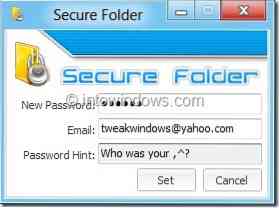
Schritt 4: Um einen Ordner mit einem Passwort zu schützen, klicken Sie auf Hinzufügen um zu dem Ordner zu navigieren, den Sie mit dem Passwort schützen möchten. Wenn Sie einen Ordner auswählen, zeigt Secure Folder drei Optionen zum Schutz des Ordners an: Sperren, Ausblenden und Verschlüsseln. Sie können einen, zwei oder alle drei Modi auswählen, um den ausgewählten Ordner zu sichern.
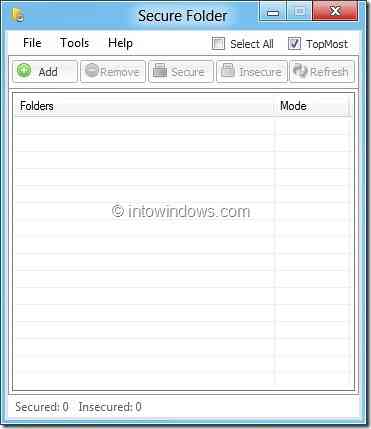
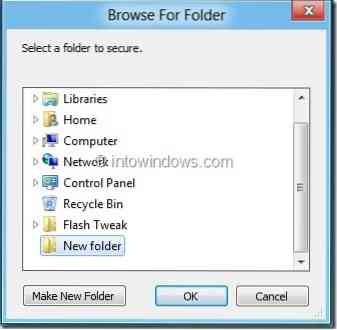
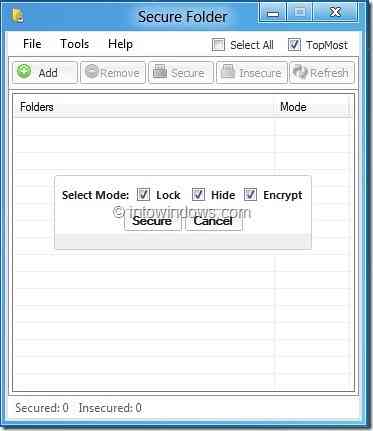
Nach dem Sperren können Sie den sicheren Ordner in den Infobereich (Taskleiste) minimieren oder den sicheren Ordner schließen. Wir empfehlen die Option Sperren und Beenden (zu finden im Menü Datei), da diese Option alle entsperrten Ordner sperrt, bevor Secure Folder geschlossen wird.
Schritt 5: Um einen Ordner zu entsperren, starten Sie das Secure Folder-Programm, geben Sie das Passwort ein, wählen Sie den Ordner aus, den Sie entsperren möchten, und klicken Sie auf Unsicher Taste. Benutzen Entfernen Schaltfläche, um einen Ordner aus dem Schutz für sichere Ordner zu entfernen.
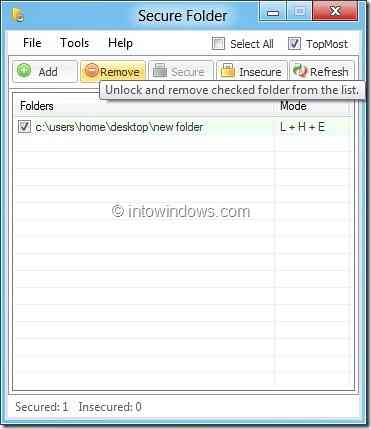
Neben den oben genannten Funktionen bietet es auch Optionen zum Ausblenden eines oder mehrerer Laufwerke von Arbeitsplatz und Windows Explorer. Die Privacy Sweep-Option bereinigt den Verlauf der letzten Dokumente, das Dialogfeld Ausführen, die Zwischenablage, das Dialogfeld zum Öffnen/Speichern, den temporären Ordner und das Ereignisprotokoll mit einem Mausklick.
Die Funktion zum sicheren Löschen ist auch verfügbar, wenn Sie eine Datei dauerhaft von Ihrem PC löschen möchten.
 Phenquestions
Phenquestions


